มันน่าผิดหวังเมื่อ Outlook ถามรหัสผ่านแม้จะป้อนหลายครั้งในแอป หากปัญหายังคงมีอยู่อีกต่อไปมันสามารถทำให้คุณคลั่งไคล้ได้จริงเมื่อคุณต้องการ ใส่รหัสผ่านทุกครั้ง คุณคลิกที่บางอย่างในแอป
มีสาเหตุหลายประการที่ทำให้คุณต้องป้อน รหัสผ่านของคุณซ้ำแล้วซ้ำอีก อาจมีการกำหนดค่าโปรไฟล์ของคุณในลักษณะที่จำเป็นต้องตรวจสอบสิทธิ์คุณทุกครั้งที่คุณส่งอีเมล หรือโปรไฟล์ของคุณอาจเสียหายและทำให้เกิดปัญหา
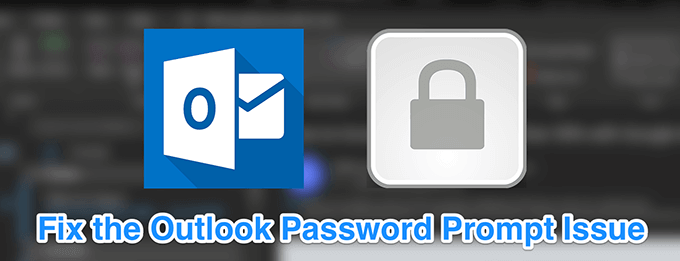
ไม่ว่าจะมีการตรวจสอบและแก้ไขเล็กน้อยเพื่อลองและกำจัดข้อผิดพลาดใน Outlook บนคอมพิวเตอร์ของคุณ
ลบข้อมูลรับรองของคุณออกจากตัวจัดการข้อมูลรับรอง
หากคุณยังไม่ทราบว่าพีซี Windows ของคุณมาพร้อมกับสิ่งที่เรียกว่า 1ที่ ช่วยให้คุณบันทึกและจัดการรายละเอียดการเข้าสู่ระบบสำหรับบริการต่างๆ มันจะบันทึกชื่อผู้ใช้และรหัสผ่านสำหรับบัญชี Outlook ของคุณเช่นกัน บางครั้งรายละเอียดที่บันทึกไว้เหล่านี้อาจรบกวนการทำงานของแอพและอาจทำให้ Outlook ขอรหัสผ่านต่อไป
ในการแก้ไขสิ่งที่คุณต้องทำก็แค่ล้างข้อมูลล็อกอินของคุณในตัวจัดการข้อมูลรับรอง บนพีซีของคุณ
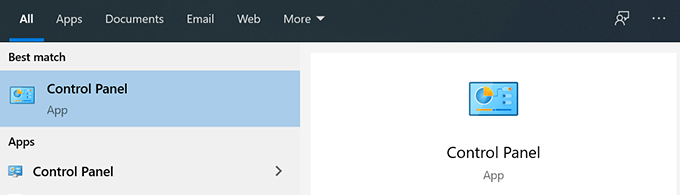
- คลิกที่ บัญชีผู้ใช้บนหน้าจอต่อไปนี้
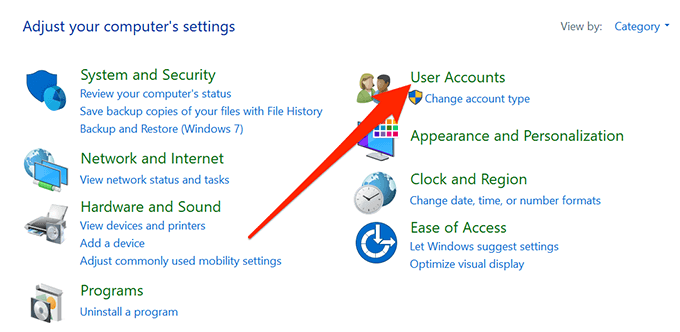
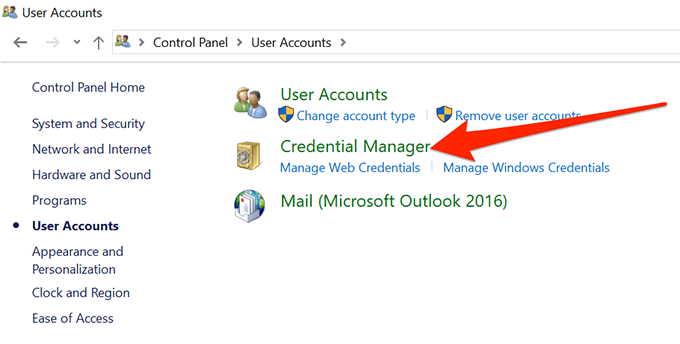
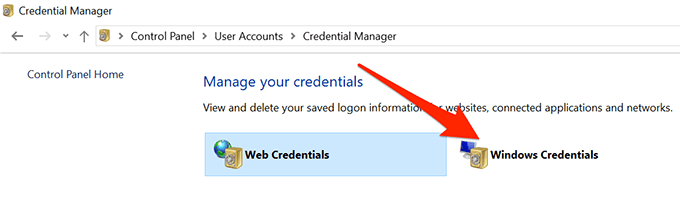
- ผ่านการเข้าสู่ระบบที่บันทึกไว้และค้นหาคำที่มีคำว่า Outlookในชื่อของพวกเขา จากนั้นเปิดแต่ละรายการแล้วคลิก ลบเพื่อลบออกจากคอมพิวเตอร์ของคุณ
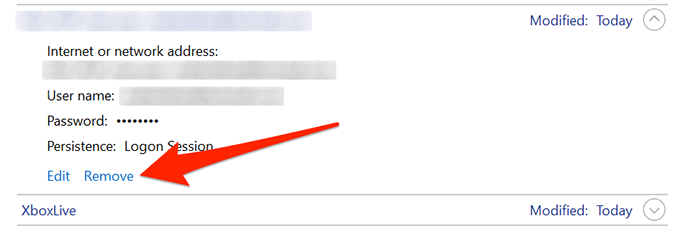
- เปิด Outlookและปัญหาของคุณควรได้รับการแก้ไข
เปิดใช้งานตัวเลือกจำรหัสผ่าน
ไซต์และแอปจำนวนมากมีคุณลักษณะของ จดจำรหัสผ่านของคุณ ดังนั้นคุณไม่จำเป็นต้องป้อนทุกครั้งที่คุณเข้าถึงเว็บไซต์หรือแอป Outlook ยังมีคุณสมบัติดังกล่าวและอาจเป็นเพราะคุณหรือใครบางคนไม่มีตัวเลือกในการจดจำรหัสผ่านของคุณ
In_content_1 ทั้งหมด: [300x250] / dfp: [640x360]->อาจเป็นสาเหตุให้ Outlook ขอรหัสผ่านของคุณต่อไปและการเปิดใช้งานตัวเลือกควรแก้ไขให้คุณ
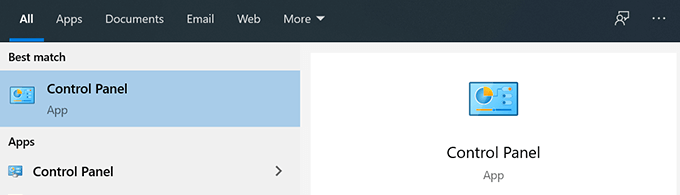
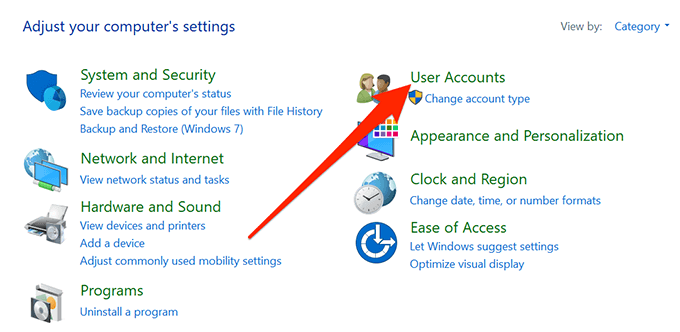
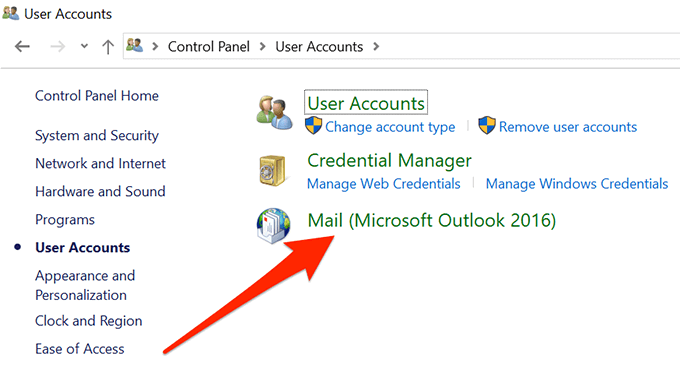
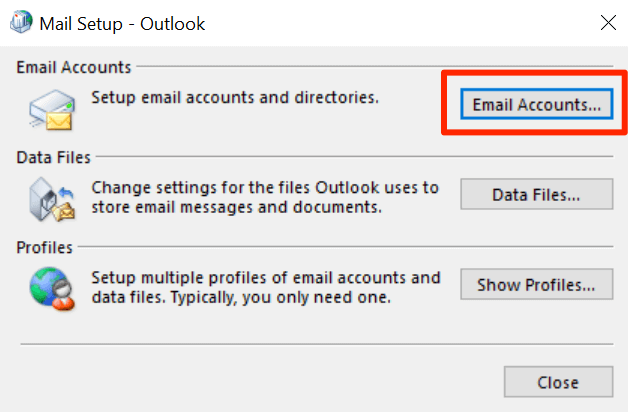
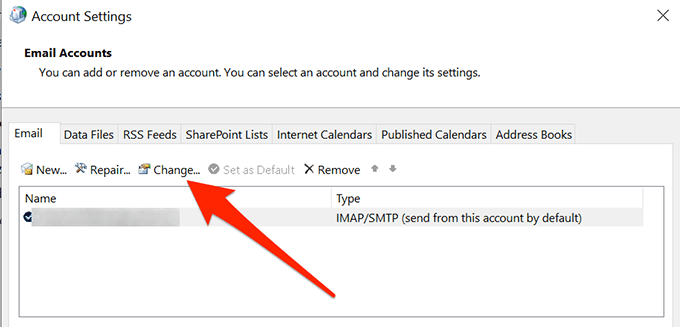
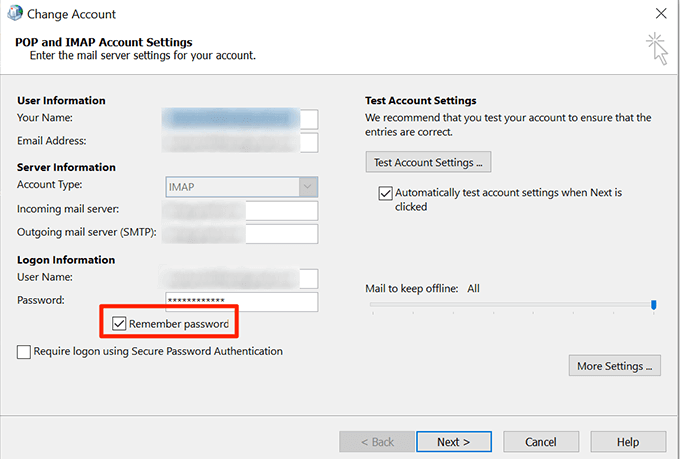
ปิดใช้งานตัวเลือกพรอมต์เสมอสำหรับการเข้าสู่ระบบ
หากคุณใช้บัญชีอีเมล Exchange กับ Outlook จะมีตัวเลือกที่ช่วยให้คุณรับ Outlook เพื่อขอรหัสผ่านของคุณทุกครั้งที่คุณเข้าถึง หากคุณยังไม่ได้ปิดการใช้งานตัวเลือกหรือคุณไม่แน่ใจเกี่ยวกับตัวเลือกนี้การปิดอาจจะช่วยแก้ปัญหาให้คุณได้
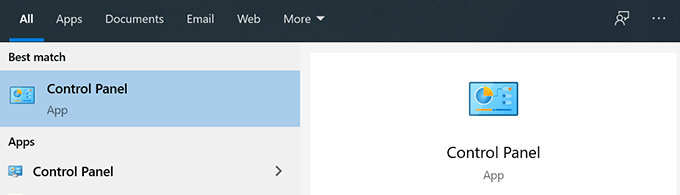
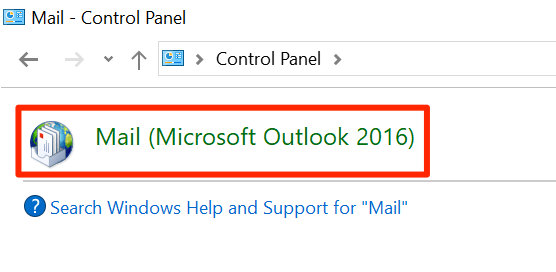
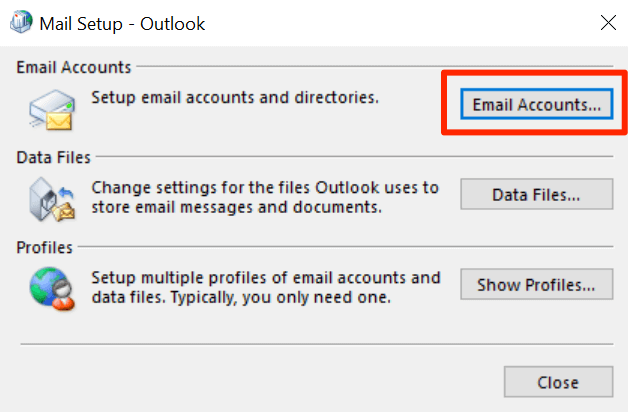
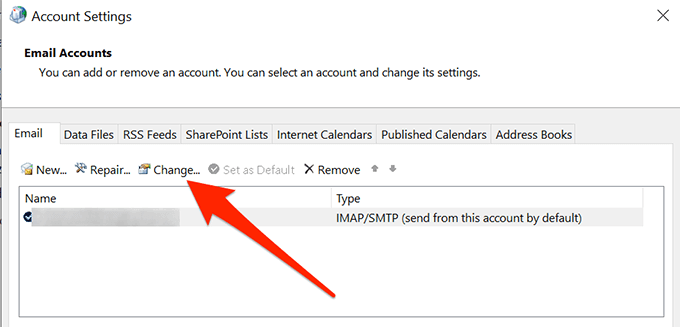
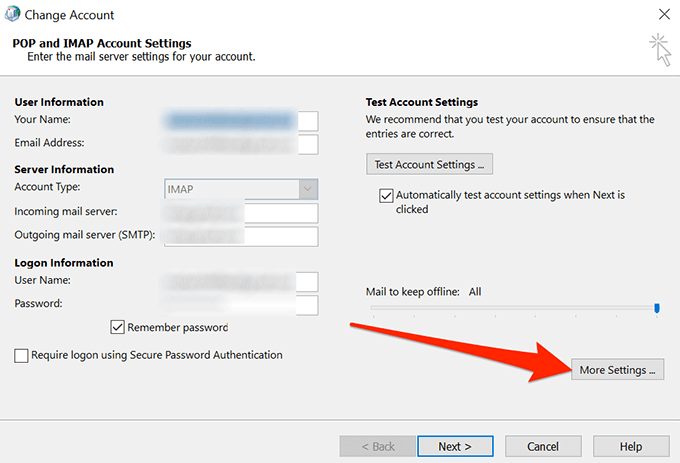
สร้างและใช้โปรไฟล์ Outlook ใหม่
Outlook ใช้วิธีโปรไฟล์เพื่อแยกความแตกต่างของผู้ใช้รายหนึ่งจากอีกคนหนึ่ง หากมีปัญหากับโปรไฟล์ที่ใช้ในแอปการสร้างและใช้โปรไฟล์ใหม่ควรแก้ไขให้คุณ
การสร้างโปรไฟล์ใหม่สำหรับ Outlook นั้นค่อนข้างง่ายและสามารถทำได้จาก แอปเอง
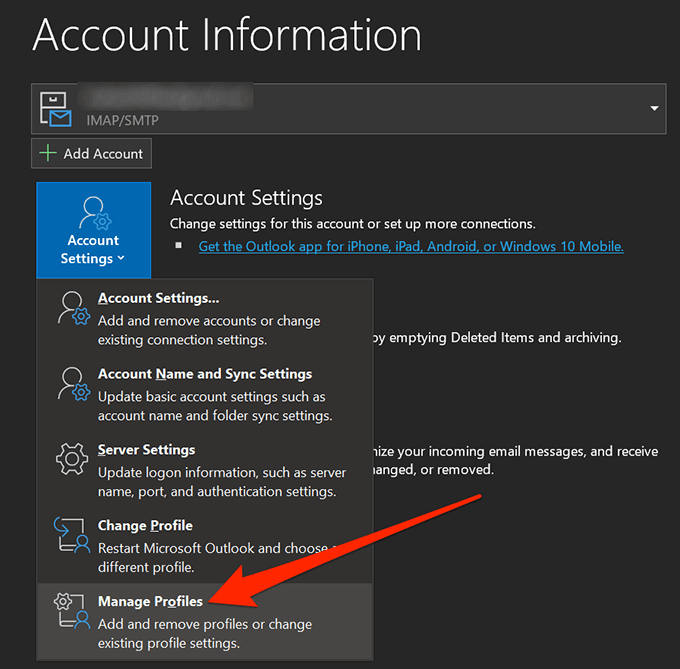
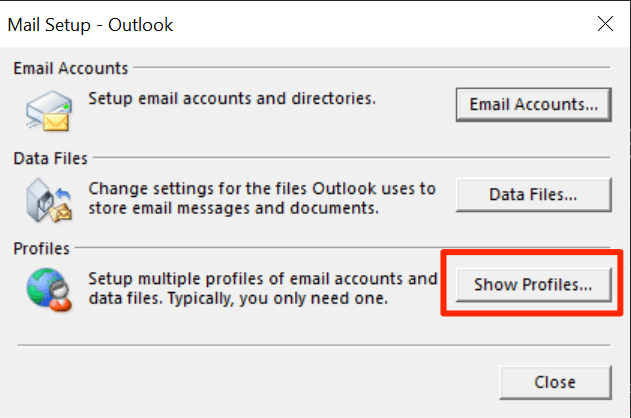
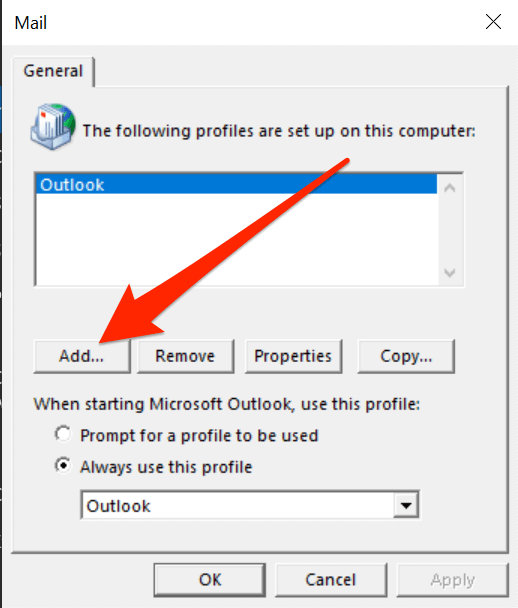
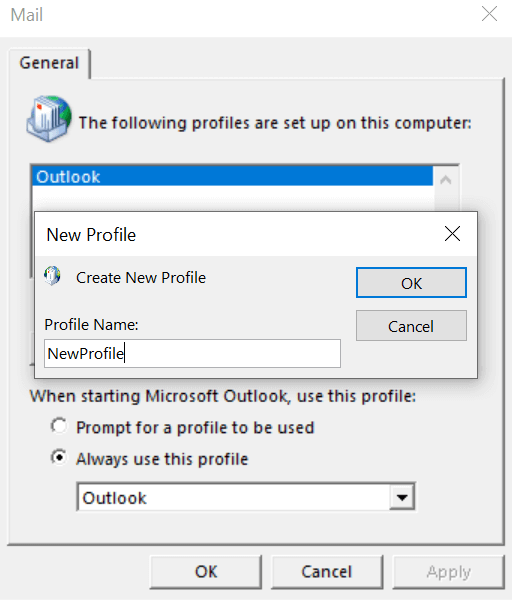
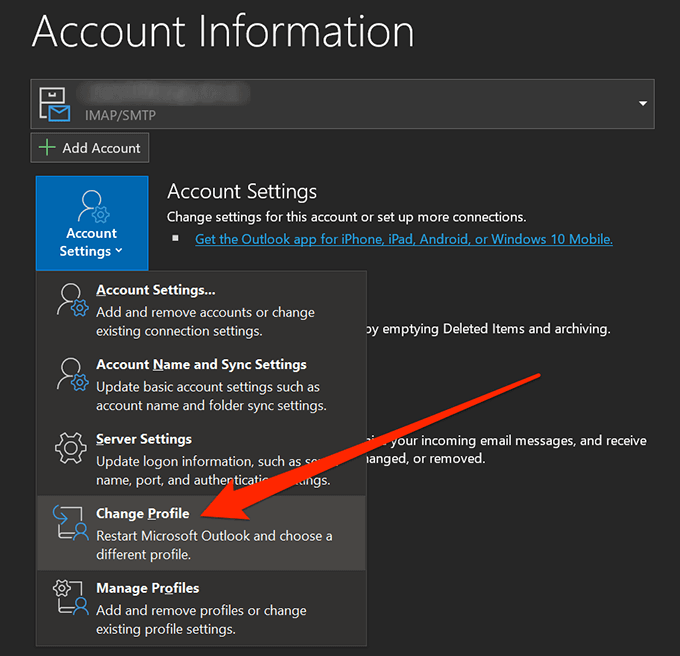
อัปเดตเวอร์ชัน Outlook ของคุณ
Outlook เวอร์ชันเก่าอาจเป็นสาเหตุหนึ่งที่ Outlook ขอรหัสผ่านของคุณต่อไป เวอร์ชันเก่ามักมีข้อบกพร่องและปัญหาที่แก้ไขในรุ่นที่ใหม่กว่า
การอัปเดต Outlook ของคุณเป็นเวอร์ชันล่าสุดควรแก้ไขปัญหาให้คุณ
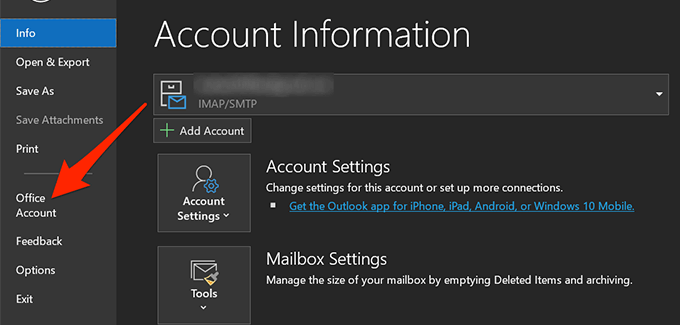
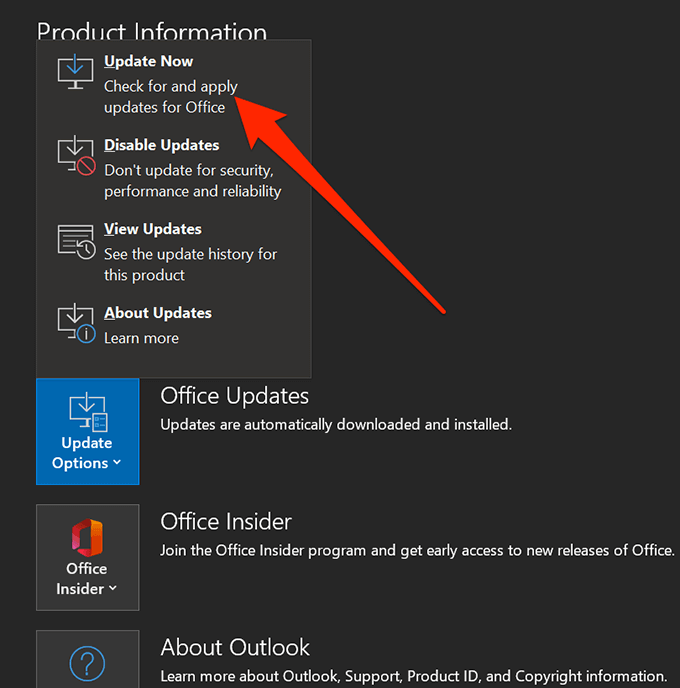
เปิดใช้ Outlook ในเซฟโหมด
ในที่สุดหากไม่มีอะไรทำงาน คุณอาจต้องการ ลองเปิดแอปในเซฟโหมด และดูว่า Outlook ยังคงขอรหัสผ่านของคุณหรือไม่ เซฟโหมดปิดใช้งานรายการที่ไม่จำเป็นทั้งหมดในแอปดังนั้นหากมีปัญหาเกี่ยวกับองค์ประกอบใด ๆ สิ่งนี้ควรละเว้นและเปิดแอปต่อไป
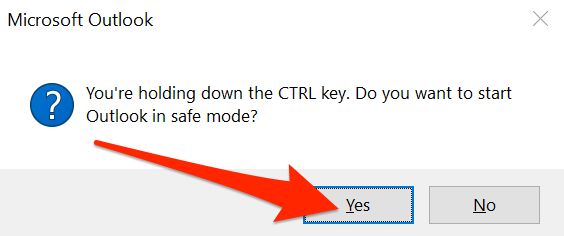
การป้อนรหัสผ่านของคุณทุกครั้งที่คุณทำอะไรใน Outlook เป็นสิ่งที่น่ารำคาญมากและคุณจะต้องกำจัด ทันทีที่คุณทำได้ ด้วยวิธีการหลายวิธีที่มีให้คุณหวังว่าจะสามารถแก้ไขปัญหาได้และจะไม่ได้รับพรอมต์รหัสผ่านใด ๆ อีกต่อไปใน Outlook บนคอมพิวเตอร์ของคุณ
หากเราช่วยคุณแก้ไขปัญหาในเครื่องของคุณได้ . โปรดแจ้งให้เราทราบในส่วนความคิดเห็นด้านล่าง